Gosta do Mac OSX, mas no Linux? Considere mudar seu tema atual para La Capitaine. É um tema de ícone moderno inspirado no Mac. O tema do ícone do La Capitaine não vem com um tema Mac OSX próprio. Dito isso, o desenvolvedor recomenda usar o tema em combinação com Arc OSX .
Ubuntu
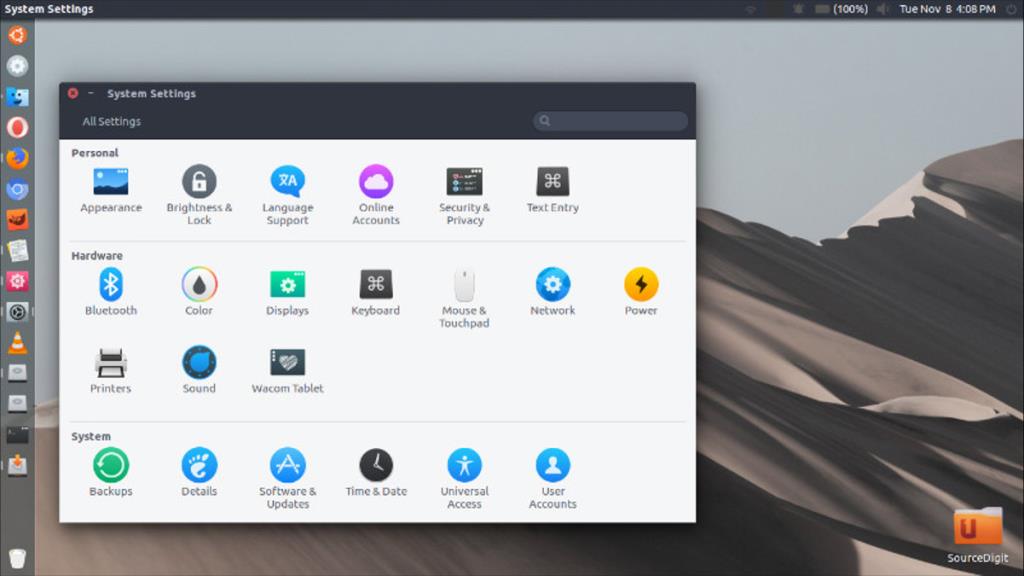
Obter o La Capitaine no Ubuntu é muito fácil, pois o desenvolvedor tem um PPA dedicado para os usuários instalarem. Este PPA tem suporte para várias versões do Ubuntu que ainda recebem atualizações (16.04 / 18.04 +).
Adicionar o PPA oficial para este tema de ícone começa abrindo um terminal. No terminal, use o comando add-apt-repository para adicionar a nova fonte de software.
sudo add-apt-repository ppa: dyatlov-igor / la-capitaine
Com a nova fonte de software La Capitaine adicionada ao Ubuntu, você precisará executar uma atualização. A atualização é fundamental, pois o Ubuntu não será capaz de instalar o La Capitaine de outra forma. Para executar uma atualização, use o comando apt update .
atualização do apt sudo
Executar uma atualização geralmente retorna novas atualizações de software prontas para instalar. Para garantir que os pacotes do La Capitane sejam totalmente compatíveis, é uma boa ideia instalar essas atualizações de software antes de continuar.
sudo apt upgrade -y
Com as atualizações de software feitas, instale o La Capitaine.
sudo apt instalar la-capitaine-icon-theme
Debian
Não existe um pacote Debian ou repositório de software para La Capitaine. Ainda assim, devido às semelhanças entre o sistema operacional e o Ubuntu, não deve haver nenhum problema para instalá-lo.
Nota: instalar este pacote através do Ubuntu PPA é duvidoso e pode não funcionar para você. Se falhar, tente as instruções genéricas.
Primeiro, use a ferramenta wget para baixar o pacote Deb mais recente do repositório diretamente para o seu PC Linux.
wget https://launchpad.net/~dyatlov-igor/+archive/ubuntu/la-capitaine/+files/la-capitaine-icon-theme_0.5.0-1-0ubuntu1~xenial1_all.deb
Em seguida, use a ferramenta de empacotamento dpkg para instalar o tema do ícone em seu PC Debian.
sudo dpkg -i la-capitaine-icon-theme_0.5.0-1-0ubuntu1 ~ xenial1_all.deb
O La Capitaine é apenas um tema de ícone, então não deve haver interrupções quando se trata de dependências. Ainda assim, se houver uma quebra, ela é facilmente corrigida com o seguinte comando:
sudo apt install -f
Arch Linux

Como você deve ter adivinhado, o tema do ícone do La Capitaine tem um conjunto de instruções de construção de pacote no AUR, para que os usuários do Arch possam instalá-lo. Para iniciar o processo de instalação, abra um terminal e use a ferramenta de empacotamento Pacman para sincronizar o pacote Git.
sudo pacman -S git
Quando o Git estiver trabalhando no Arch, use-o para clonar o instantâneo mais recente do tema do ícone diretamente para o seu PC Arch.
clone git https://aur.archlinux.org/la-capitaine-icon-theme.git
Usando o comando CD , mova o terminal para a pasta la-capitaine-icon-theme .
cd la-capitaine-icon-theme
Construir o La Capitaine com makepkg irá instalar todas as dependências importantes imediatamente, na maior parte. No caso de o construtor falhar em obter uma dependência, a construção do pacote falhará. Para corrigir isso, você precisará instalar as dependências manualmente. Eles podem ser encontrados aqui, na página oficial do AUR do La Capitaine .
Comece a construção com:
makepkg -si
Fedora
Obter o tema do ícone La Capitaine no Fedora é possível graças ao repositório Copr de terceiros. Para habilitar o repo, abra um terminal e use a ferramenta de pacote DNF para adicioná-lo.
sudo dnf copr ativar tcg / temas
Com o repo habilitado, instale o pacote de tema de ícones no Fedora.
sudo dnf install la-capitaine-icon-theme
OpenSUSE
Graças ao OpenSUSE Build Service, o La Capitaine está disponível para o OpenSUSE Leap versão 42.3, 15.0 e OpenSUSE Tumbleweed. A instalação do tema do ícone não requer comandos de terminal. Em vez disso, vá para a página de download no OBS e selecione “Mostrar pacotes da comunidade. A partir daí, selecione o botão “Instalação com um clique” para obter o tema instalado.
Instruções Genéricas
O La Capitaine é fácil de instalar, mesmo se você estiver usando uma distribuição Linux desconhecida. Para instalá-lo, certifique-se de ter a versão mais recente do Git instalada. Depois de instalar a ferramenta Git, coloque o CD no diretório / usr / share / icons .
cd / usr / share / icons
Para instalar o tema do ícone do La Capitaine em todo o sistema, basta puxá-lo do Github.
git clone https://github.com/keeferrourke/la-capitaine-icon-theme.git
Devido à estrutura do tema do ícone do La Capitaine, nenhuma configuração adicional é necessária!
Único usuário
Interessado em ativar o tema La Capitaine apenas para um usuário específico? Siga estas instruções:
1: crie a pasta ~ / .icons, pois o seu PC Linux pode não ter.
mkdir -p ~ / .icons
Usando a ferramenta Git, clone o tema do ícone em ~ / .icons :
git clone https://github.com/keeferrourke/la-capitaine-icon-theme.git
Habilitar La Capitaine
Habilitar o tema do ícone La Capitaine em seu sistema é tão fácil quanto ir para a seção “Aparência” de seu ambiente de área de trabalho. Não sabe como encontrar a aparência ou como ativar o tema? Considere clicar em um dos links que correspondem ao seu ambiente de desktop Linux! Aprofundamos como habilitar coisas como temas de ícones personalizados, temas GTK e muito mais!

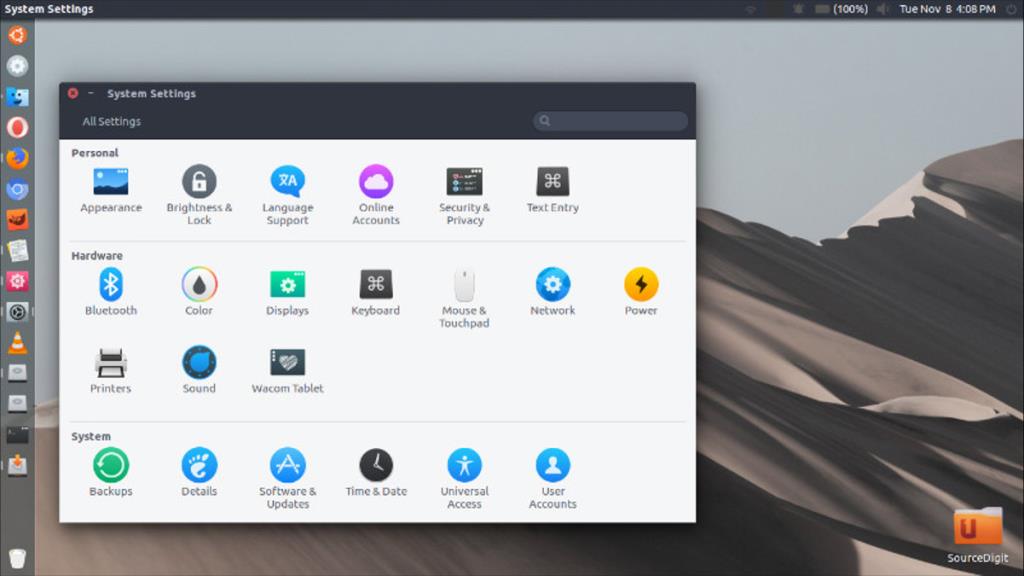

![Baixe o FlightGear Flight Simulator gratuitamente [Divirta-se] Baixe o FlightGear Flight Simulator gratuitamente [Divirta-se]](https://tips.webtech360.com/resources8/r252/image-7634-0829093738400.jpg)






![Como recuperar partições perdidas e dados do disco rígido [Guia] Como recuperar partições perdidas e dados do disco rígido [Guia]](https://tips.webtech360.com/resources8/r252/image-1895-0829094700141.jpg)
